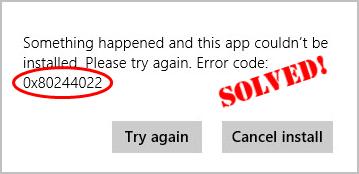حل ارور 0x80244022
اگر در میان بهروزرسانی ویندوز، کد خطای 0x80244022 دریافت کردید، نترسید. بسیاری از کاربران نیز این سردرد را داشته اند. خوشبختانه آنها با راه حل های زیر با موفقیت این مشکل را برطرف کرده اند، بنابراین ادامه دهید و آنها را بررسی کنید…
رفع 1 حل ارور 0x80244022 : تنظیمات زمان و تاریخ سیستم را بررسی کنید
رفع 1: تنظیمات زمان و تاریخ سیستم را بررسی کنید
تنظیمات اشتباه زمان و تاریخ سیستم میتواند منجر به عدم برقراری ارتباط رایانه شما با سرورهای مایکروسافت شود، از این رو این خطای Windows Update 0x80244022 است. برای اطمینان از اینکه تنظیمات صحیح را داریم:
1) روی صفحه کلید خود، کلید لوگوی ویندوز را فشار دهید و تاریخ را تایپ کنید، سپس روی تنظیمات تاریخ و زمان کلیک کنید.
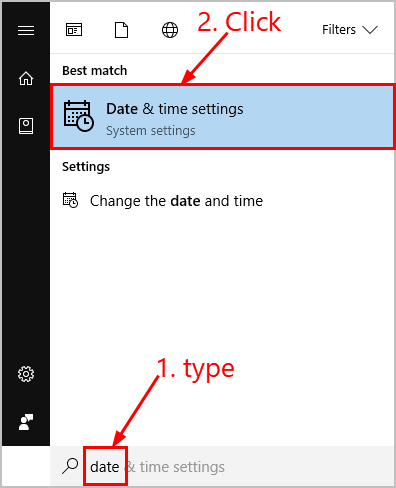
2) مطمئن شوید که کلیدهای Set time automatically و Set time zone automatically هر دو روشن هستند.
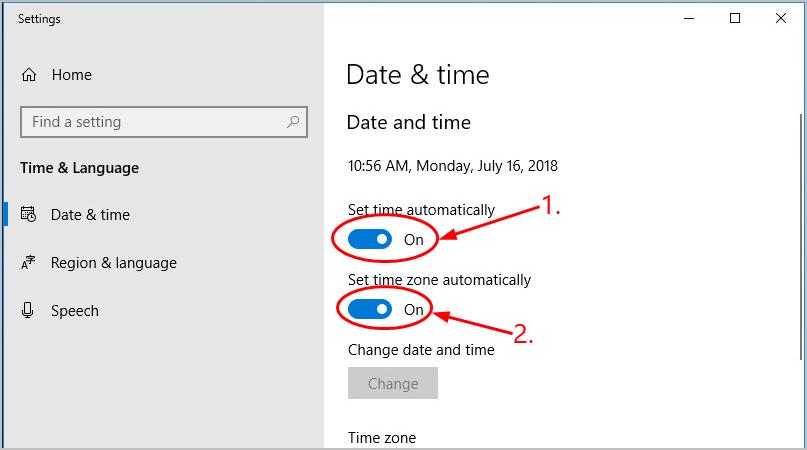
3) رایانه خود را مجدداً راه اندازی کنید، Windows Update را دوباره اجرا کنید و ببینید آیا این بار کار می کند یا خیر.
راه حل 2: Windows Update Troubleshooter را اجرا کنید
Windows Update Troubleshooter یک ابزار عیب یابی مفید است که به ما کمک می کند مشکلات به روز رسانی را حل کنیم. در اینجا نحوه اجرای Troubleshooter آمده است:
1) روی صفحه کلید خود، کلید لوگوی ویندوز را فشار دهید و تایپ کنید troubleshoot، سپس روی Troubleshoot کلیک کنید.
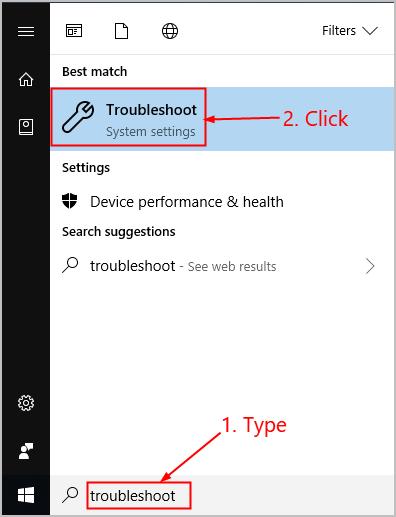
2) روی Windows Update > Run the troubleshooter کلیک کنید.
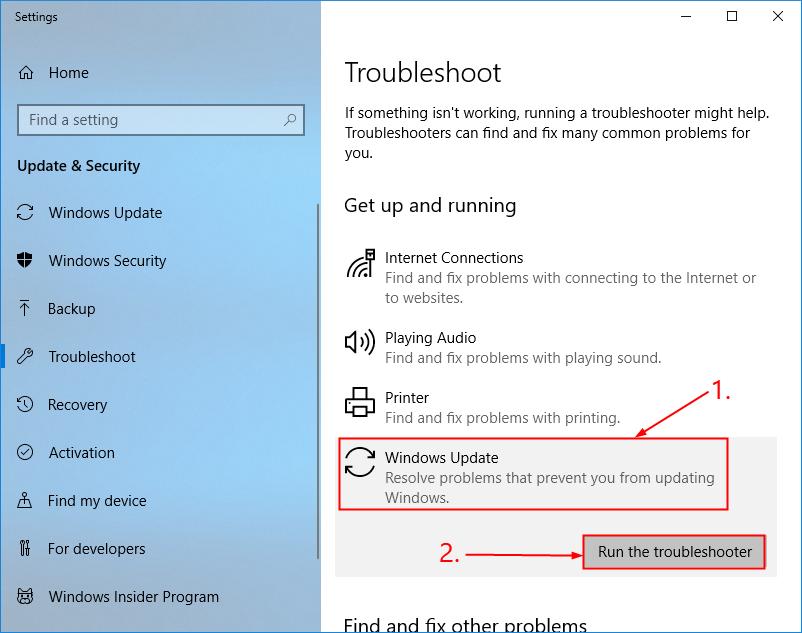
3) دستورالعمل های روی صفحه را برای عیب یابی دنبال کنید.
4) رایانه خود را مجدداً راه اندازی کنید و ببینید آیا این خطا را برطرف کرده است.
رفع 3 حل ارور 0x80244022 : DISM را اجرا کنید
DISM (Deployment Image & Servicing Management) ابزار دیگری است که به ما کمک می کند تا خطاهای ناشی از خرابی ویندوز (0x80244022 در این مورد) را برطرف کنیم. برای اجرای DISM:
1) روی صفحه کلید خود، کلید لوگوی ویندوز را فشار دهید و cmd را تایپ کنید. سپس روی Command Prompt کلیک راست کرده و Run as administrator را بزنید.
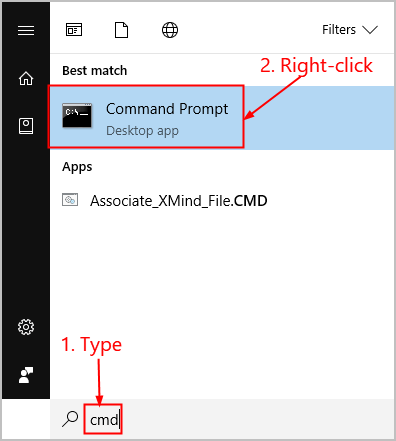
2) دستور زیر را تایپ کرده و Enter را فشار دهید:
DISM.exe /Online /Cleanup-image /Restorehealth
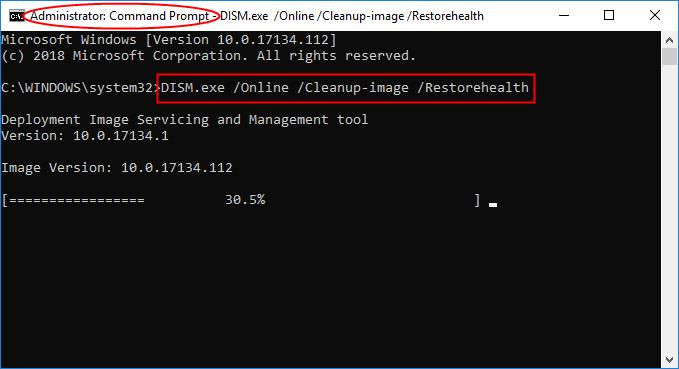
کمی صبر کنید تا کل فرآیند تمام شود.
3) sfc /scannow را تایپ کرده و Enter را فشار دهید.
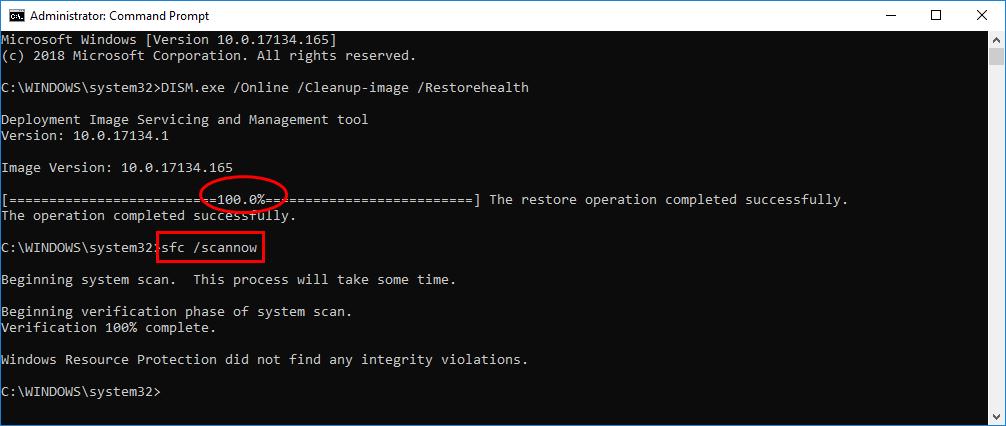
4) رایانه خود را مجدداً راه اندازی کنید، دوباره به روز رسانی را انجام دهید و ببینید آیا این بار با موفقیت کار می کند یا خیر.
راه حل 4: اجزای Windows Update را بازنشانی کنید
مؤلفه های خراب Windows Update نیز می توانند مسئول کد خطای 0x80244022 ما باشند. اگر اینطور است، ممکن است برای حل مشکل مجبور شویم اجزا را ریست کنیم. برای بازنشانی اجزای Windows Update:
1) روی صفحه کلید خود، کلید لوگوی ویندوز را فشار دهید و cmd را تایپ کنید. سپس روی Command Prompt کلیک راست کرده و Run as administrator را بزنید.
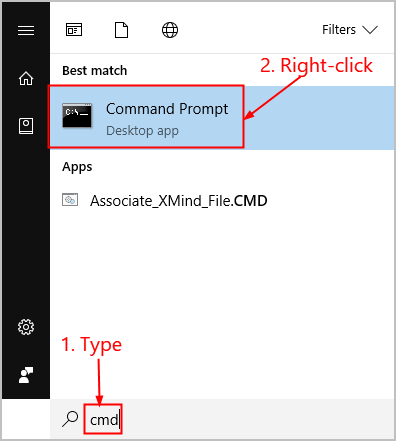
2) دستورات زیر را تایپ کرده و بعد از هر کدام Enter را فشار دهید:
net stop bits
net stop wuauserv
net stop appidsvc
net stop cryptsvc
(این دستورات سرویسهایی را که Windows Update برای دانلود و نصب بهروزرسانیها نیاز دارد، متوقف میکند.)
3) دستورات زیر را کپی کرده و بعد از هر کدام Enter را فشار دهید:
Ren %systemroot%\SoftwareDistribution SoftwareDistribution.old
Ren %systemroot%\system32\catroot2 catroot2.old
4) هنوز در Command Prompt، این دستورات را تایپ کنید و بعد از هر کدام Enter را فشار دهید تا سرویس هایی که همین الان بسته اید راه اندازی مجدد شود:
net start bits
net start wuauserv
net start appidsvc
net start cryptsvc
5) رایانه خود را مجدداً راه اندازی کنید، Windows Update را مجدداً اجرا کنید و بررسی کنید که آیا مشکل کد خطا مرتب شده است یا خیر.
راه حل 5: سرور مایکروسافت بیش از حد شلوغ است
تعداد زیادی از کاربرانی که همزمان همان بهروزرسانی ویندوز را دانلود میکنند، میتواند باعث بارگیری بیش از حد سرور مایکروسافت شود، از این رو کد خطا ایجاد میشود. اگر اینطور باشد، کار زیادی نمیتوانیم انجام دهیم، اما یک یا دو روز صبر کنیم تا سرور دوباره به طور عادی کار کند.
حل ارور 0x80244022
ترجمه شده توسط سایت دریای شرق از سایت
کپی بدون ذکر نام و لینک سایت دریای شرق ممنوع است !